Hace aproximadamente 2 años realizar las primeras pruebas con Grafana usar también un módulo ESP8266-01, Node-RED, Mosquitto (MQTT) y la base de datos InfluxDB , para esa época realizar pruebas muy básicas las que documente en el siguiente artículo: Tutorial ESP8266 Node-RED Granafa InfluxDB MQTT , es esta oportunidad de explorar más características dado que hay una versión oficial que instalamos en nuestro Raspberry Pi 3 modelo B o Raspberry Pi 3 modelo B + .
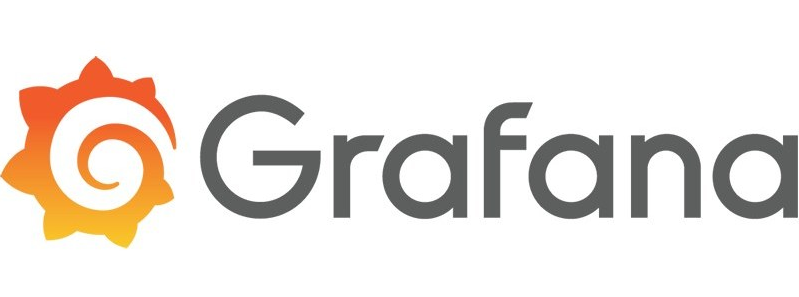
Gráficos son una plataforma de análisis y visualización para los que no lo saben, son tableros de instrumentos o «paneles» muy vistosos y llamativos, implementados principalmente en la monitorización de servidores, pero también se puede adaptar al campo IoT, es de código abierto por supuesto con algunas restricciones, según se lea en el código abierto.
En pocas palabras Grafana es una gran herramienta si tienes bases de datos especialmente históricos y tablas y requieres una herramienta para visualizar, muy dinámica desde mi punto de vista, permite conexión con mas de 50 bases de datos entre otras características que mencionare a continuación
Nota: Como mencione antes verificar por que no todos los complementos son libre de uso, algunos son comerciales.
Sitio web Oficial : grafana.com
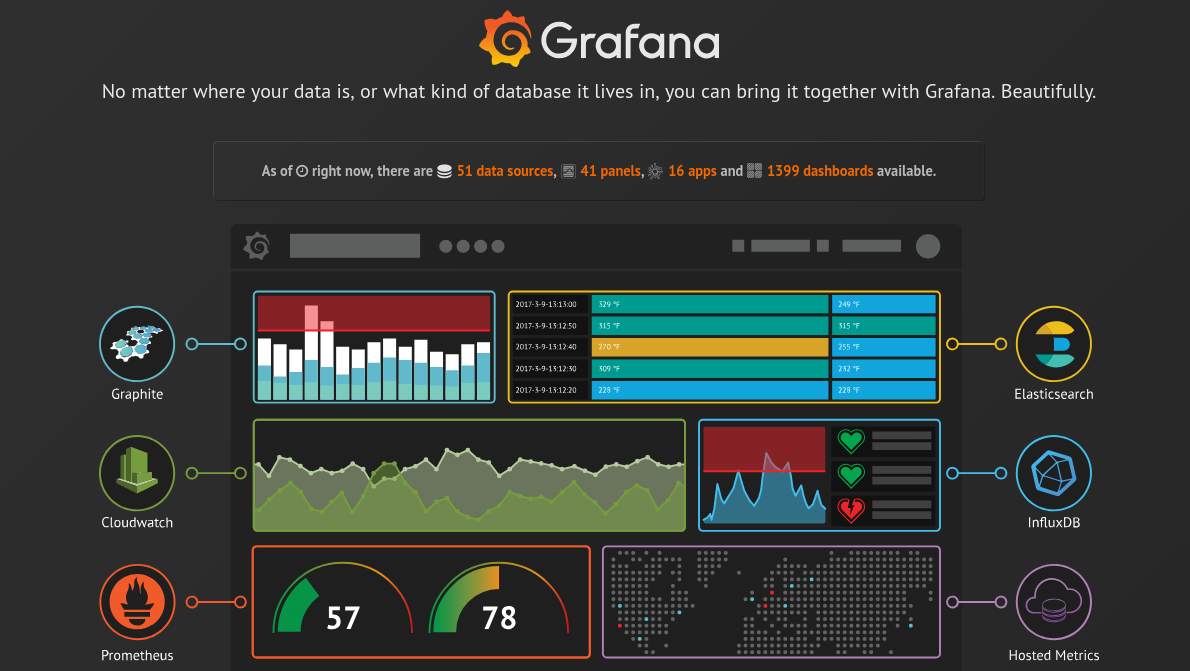
Video: Installation Dashboard Grafana in Raspberry Pi 3 B or B+
Materiales y donde comprarlos
- 1 Raspberry Pi 3 Modelo B + Banggood
- 1 Raspberry Pi 3 Modelo B + Aliexpress
- Raspberry Pi Zero (no probado aun)
- 1 Tarjeta MicroSD 8GB con Sistema Operativo Raspbian Instalado
- 1 Fuente 5v 2A – Banggood
Recomendaciones
Raspbian Stretch Lite
Para tener el mejor rendimiento de nuestra Raspberry Pi, recomiendo instalar RASPBIAN STRETCH LITE, esta versión es la imagen tiene el mínimo de aplicaciones pre-instaladas, tampoco tiene escritorio o interface grafica, toda la configuración se realiza mediante linea de comandos, recomiendo microSD 8GB.
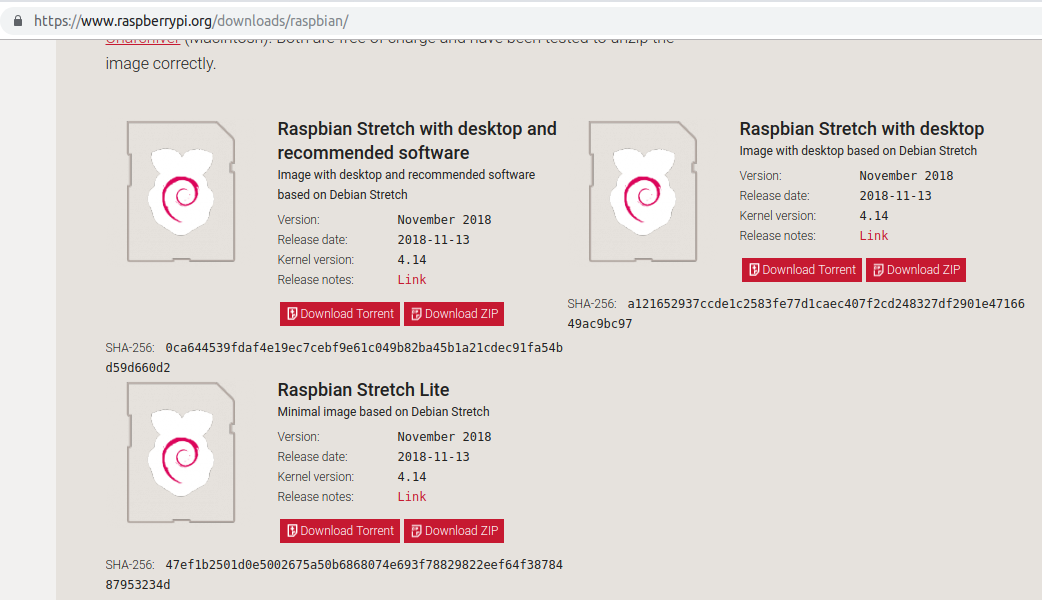
Instalacion de Cliente SSH y Raspbian
Dado que en Internet existen cientos de tutoriales de como montar raspbian, omitiré el paso y dejare este tutorial del sitio hackernoon.com al cual agradezco por el tutorial, el indica el proceso de montar el Sistema Operativo y adicional montar el cliente SSH.
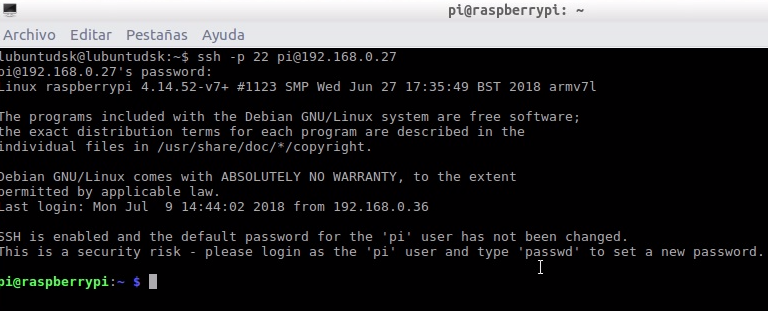
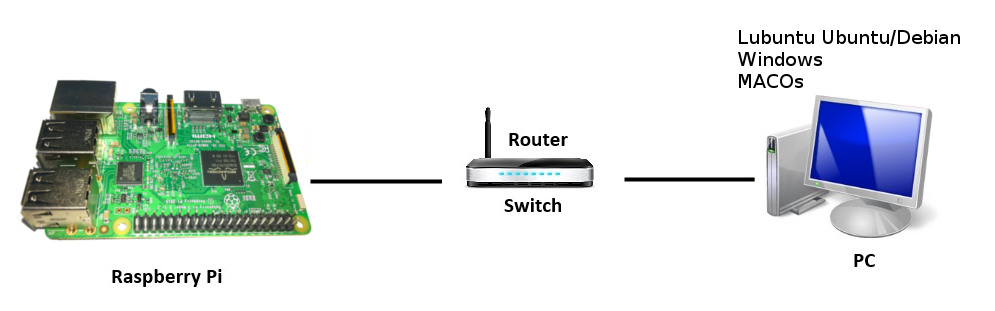 Nota: El raspberry pi 3 B y/o B+ tiene Wifi incluido.
Nota: El raspberry pi 3 B y/o B+ tiene Wifi incluido.
Instalación Grafana
Verificar comandos en Grafana para ARM, en caso de que exista una nueva version disponible.
Recomendación: Para una explicación mas detallada paso a paso recomiendo ver el vídeo completo Installation Dashboard Grafana in Raspberry Pi 3 B or B+:PDAControl disponible en nuestro canal de Youtube PDAControl.
Actualizar lista de paquetes disponibles
sudo apt update
Actualizar paquetes
sudo apt upgrade -y
Eliminar paquetes obsoletos
sudo apt autoremove -y
descargar paquete Grafana
wget https://dl.grafana.com/oss/release/grafana_5.4.0_armhf.deb
Instalar paquete Grafana
sudo dpkg -i grafana_5.4.0_armhf.deb
Actualizar paquetes
sudo apt-get upgrade
Soluciona falta de paquetes faltantes
sudo apt --fix-broken install
Configura servicio
sudo /bin/systemctl daemon-reload
Habilita servicio Grafana
sudo /bin/systemctl enable grafana-server
Arranca servicio Grafana
sudo /bin/systemctl start grafana-server
Listo instalado y funcionando.
Nota: Grafana arrancara automáticamente al iniciar nuestro Raspberry pi
Instalación Completa
Ingresar desde el navegador web de su preferencia a la dirección IP de nuestro Raspberry Pi con el puerto 3000. Debería visualizar una ventana de autentificacion , usuario y contraseña por defecto ‘admin’ y ‘admin’.
Recomendación: Para una explicación mas detallada paso a paso recomiendo ver el vídeo completo Installation Dashboard Grafana in Raspberry Pi 3 B or B+:PDAControl disponible en nuestro canal de Youtube PDAControl.
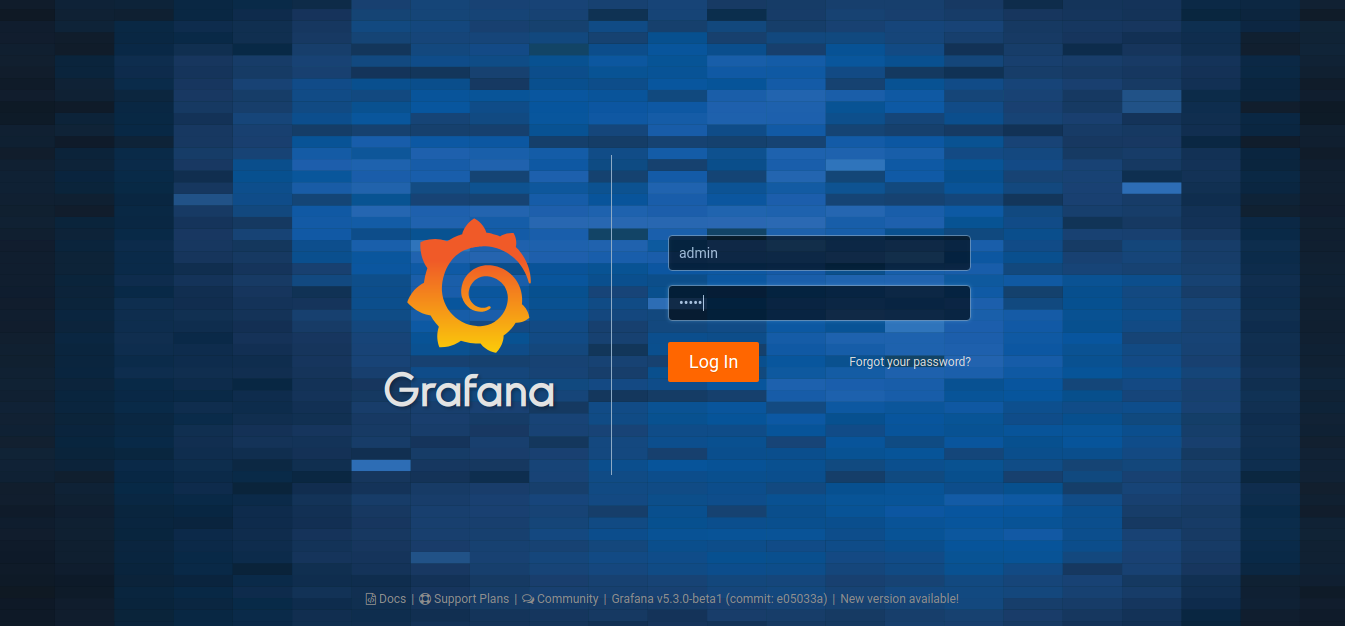
- Luego de registrarse permitirá cambiar el usuario y contraseña.
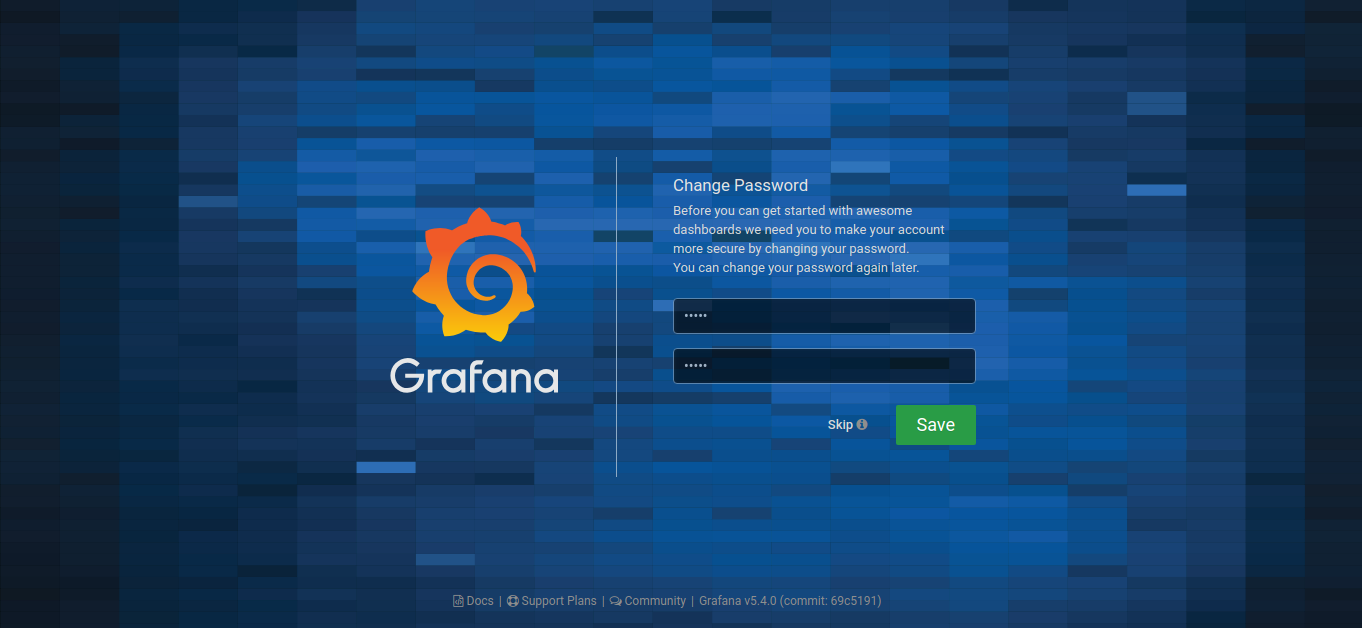
- La pagina principal indicar el paso a paso para configurar Grafana
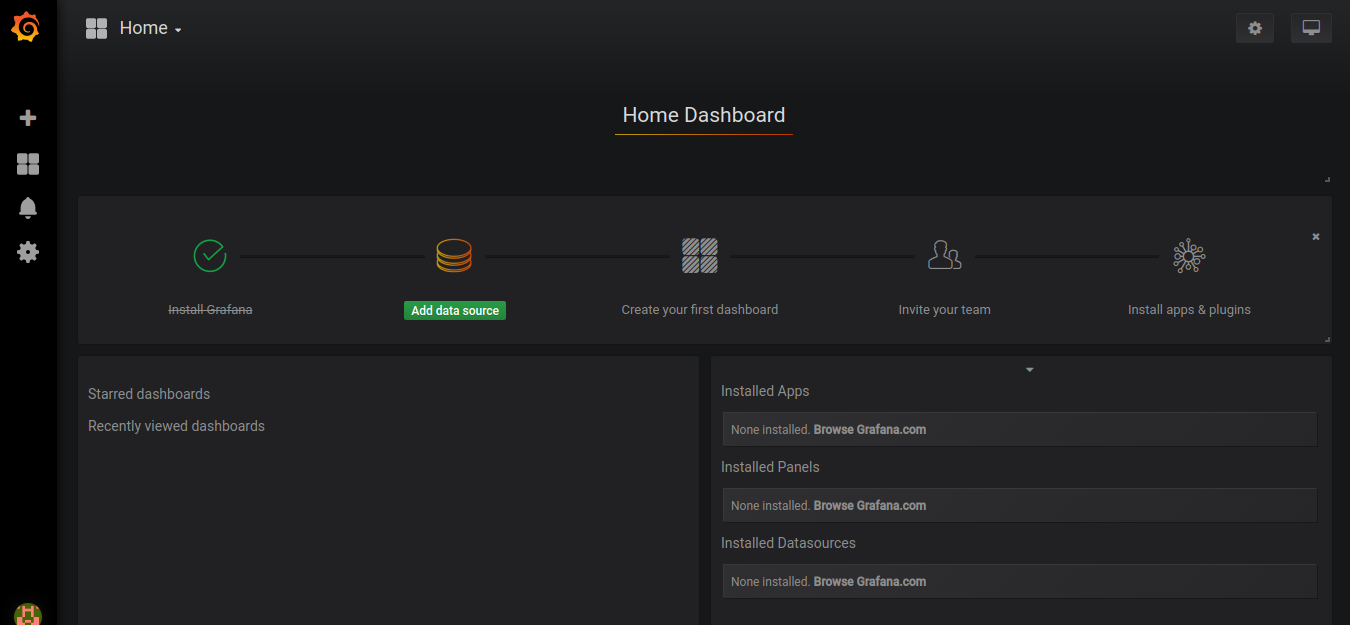
- Seleccionar la base de datos de la cual se extraerán datos.

Otros Tutoriales Recomendados
Instalación completa Base de datos MySQL & MariaDB en Raspberry Pi 3 B / B+
Medidor PZEM-004T con Arduino ESP32 ESP8266 Python & Raspberry Pi
Conclusiones
Es muy gratificante que existan estas iniciativas open source, y la facilidad para instalarlas, en mis primeras pruebas hace 2 años fue complicado, dado que no existían versiones oficiales para Raspberry Pi.
Estas son las pruebas iniciales, aunque las pruebas se realizan con InfluxDB , en esta ocasión se dará una prioridad con las pruebas con MySQL dado que es una base de datos de lo que tengo más conocimiento, pero en los próximos tutoriales exploraremos otras bases de datos.
Dado que estamos instalados en una versión oficial también es probable que encuentre errores, aun así que es una Raspberry Pi.
Aunque no se ha realizado ninguna prueba en Raspberry Pi Cero , no hay una función que funcione con Raspberry Pi 3 Modelo B o Raspberry Pi 3 Modelo B + .
Referencias
